
Skaičių lentelė yra sąrašas, surūšiuotas pagal puslapįantraščių, paimtų iš jūsų dokumento paveikslėlių, paveikslėlių ar lentelių, skaičius. Tai panašu į turinį, bet tai yra viskas, prie ko galite pridėti antraštę.
Įdėkite paveikslėlių lentelę
Pridėti paveikslėlių lentelę yra naudinga priemonėleidimas skaitytojui greitai naršyti po konkrečias dokumento dalis (arba kaip asmeninį greitos pagalbos vadovą). Tai ypač pasakytina apie ilgesnius dokumentus, kuriuose yra per daug laikmenų. Tačiau svarbu atkreipti dėmesį į tai, kad paveikslėlių lentelę pridėti galite tik pridėję antraštes (nepainiokite su alternatyviu tekstu) prie savo paveikslų, paveikslėlių ir lentelių. Mes manysime, kad šiame pavyzdyje jau užrašėte atitinkamą medžiagą „Word“ dokumente.
Kai būsite pasirengę įterpti savo lentelępaveikslėlius, eikite į priekį ir spustelėkite to dokumento vietą, į kurią norite įtraukti lentelę. Tada eikite į skirtuką „Nuorodos“ ir pasirinkite „Įterpti paveikslų lentelę“.
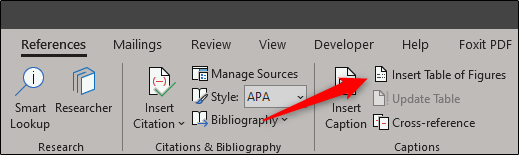
Pasirinkus pasirodys langas „Figūrų lentelė“, kuriame bus parodyta paveikslėlių lentelės spausdinta ir internetinė peržiūra. Čia taip pat galite pakoreguoti keletą parinkčių ir pritaikyti lentelės formatą.
Pataisę nustatymus, spustelėkite „Gerai“.
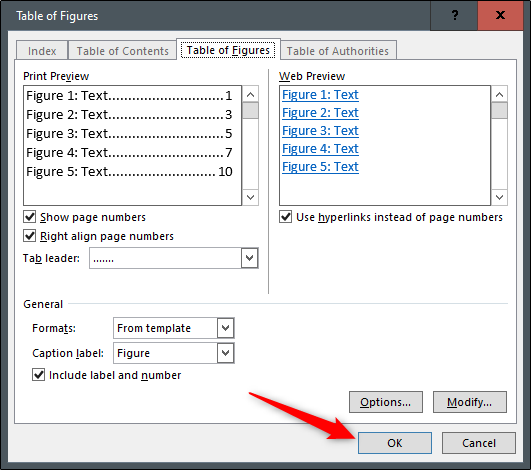
Jūsų figūrų lentelė dabar bus įdėta į jūsų „Word“ dokumentą.
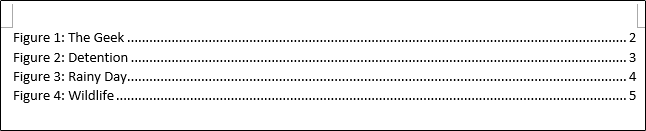
Atnaujinkite paveikslėlių lentelę
Suprantama, kad jūsų antraštės gali judėtipridėdami, pašalindami ir redaguodami dokumento turinį. Todėl „Word“ taip pat suteikia nesudėtingą būdą atnaujinti paveikslėlių lentelę, kad atspindėtų visus padarytus pakeitimus.
Pirmiausia atnaujinsite paveikslėlių lentelęreikia jį pasirinkti. Jei nepasirinksite lentelės, atnaujinimo parinktis nebus prieinama. Pasirinkę paveikslėlių lentelę, eikite į skirtuką „Nuorodos“ ir spustelėkite „Atnaujinti lentelę“. Arba galite paspausti F9.

Dabar pasirodys dialogo langas „Atnaujinti figūrų lentelę“. Čia galite atnaujinti visą lentelę arba tik puslapių numerius. Pasirinkite tinkamiausią variantą ir spustelėkite „Gerai“.
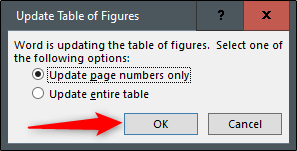
Dabar jūsų paveikslėlių lentelė bus atnaujinta, kad atspindėtų dabartinę dokumento versiją.








